Često mnogi korisnici, prije instaliranja novih programa ili modernih igara na svoje računare, moraju proučiti sistemske zahtjeve aplikacija i utvrditi koliko im dobro odgovara hardver instaliran na PC-u ili laptopu, među kojima je jedan od glavne uloge reproducira ih grafički adapter ili akcelerator, koji se naziva video kartica. O tome kako saznati parametre video kartice, tada ćemo razgovarati. običnim korisnicima ovo pitanje ne bi trebalo da zbuni ili čak uplaši, jer je lakše doći do takvih informacija u skoro svim novijim generacijama Windowsa.
Kako saznati parametre grafičke kartice u BIOS-u / UEFI?
Za početak sa, obratimo pažnju do početnog pokretanja računara ili laptop, kada se pojavi glavni prozor sa kratkim parametrima, ali operativni sistem još ne počinje. Kao što znate, informacije o svoj opremi i neke od njegovih osnovnih postavki (parametri) se čuvaju u posebnom čipu primarnih BIOS sistema, tako da tamo možete dobiti sve potrebne kratke informacije.

Za ulazak u BIOS/UEFI interfejs koriste se taster Del ili drugi tasteri i kombinacije predviđeni za to. U sučelju morate pogledati odjeljak čipset ili Napredne (ako imate instaliranu diskretnu karticu) ili pogledati odjeljak ugrađeni uređaji (u slučaju integriranog akceleratora). Ali ovdje nema toliko informacija koliko bismo željeli, pa je bolje koristiti druge metode.
Ali u primarnim sistemima, ako je potrebno, možete se prebacivati s jednog grafičkog čipa na drugi, ako je takva potreba sazrela, na primjer, kada postoje kvarovi u operativnom sistemu zbog problema s diskretnim adapterom.
Kako saznati parametre video kartice na Windows računaru: najjednostavnije metode
U samim Windows sistemima donedavno je takođe bilo izuzetno problematično doći do takvih informacija. Ali danas imaju dovoljno potrebnih sredstava. Govoreći o tome kako saznati parametre video kartice, vrijedi odmah napomenuti da je korištenje standardnog "Upravitelja uređaja" potpuno nepraktično, jer tamo nećete pronaći potrebne informacije.
Jedno od najjednostavnijih i najsvestranijih rješenja je korištenje sistemskih informacija (msinfo32).

Nakon što pozovete ovaj aplet sa konzole "Pokreni", morate proširiti odjeljak komponenti i otići na stavku " Prikaz. S desne strane bit će predstavljeni svi parametri, uključujući ime čipa i memorije i upravljačkih programa i prekida i identifikatora itd. .
Ako uzmemo u obzir pitanja vezana za to kako saznati parametre ugrađene grafičke kartice ili diskretnog adaptera u desetoj modifikaciji Windowsa, možete koristiti jednako jednostavnu metodu.

Preko PCM-a na praznom mjestu na "radnoj površini" morate otići na svojstva ekrana, a zatim se pomaknite prema dolje po stranici u meniju prikaza, kliknite na hipervezu dodatnih parametara prikaza, a u novom prozoru Kliknite na link dodatnih parametara adaptera. Glavne karakteristike biće predstavljene u prozoru koji se pojavi. Ako trebate dobiti proširene informacije koje se tiču, recimo, podržanih načina rada, respektivno, morate koristiti dugme koje se nalazi odmah ispod informacionog bloka.
Jednako je lako odrediti karakteristike video kartice u laptopu ili na stacionarnom računarskom terminalu pomoću DirectX dijaloga, koji se iz menija" izvrši " poziva skraćenicom dxdiag.

Ovdje morate preći na karticu ekran. Glavni parametri grafičkog čipa prikazani su u bloku s lijeve strane, a informacije o drajverima instaliranim za ovu opremu biće predstavljene s desne strane.
Specijalizovani programi proizvođača grafičkih čipova
Ako ste vlasnik NVIDIA ili AMD video kartica, apsolutno nije potrebno koristiti sredstva za operativne ili primarne sisteme. Činjenica je da se prilikom instaliranja drajvera u sistem automatski integrišu dodatni uslužni programi i aplikacije za upravljanje, u kojima možete pronaći i informacije koje vas zanimaju.

Dakle, za NVIDIA grafičke kartice možete koristiti programe kao što su NVIDIA Kontrolna tabla ili Riva tjuner, a za AMD čipove aplikacija Catalyst dobro odgovara.
Komunalne usluge opće namjene
Na kraju, da vidimo kako saznati parametre video kartice koristeći softver treće strane za ovo. Često takve informativne aplikacije izgledaju zanimljivije i pružaju više informacija od sredstava samih Windows sistema.

Međutim, za najjednostavnije slučajeve, kada postavka nema potrebe da pravite mape ili kontrolišete njihove parametre u realnom vremenu, možete koristiti aplikacije kao što su Speecy, CPU-Z/GPU-Z, AIDA64 (bivši Everest aplet) i mnoge druge slične uslužne programe.
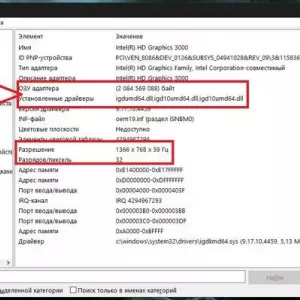 Kako saznati karakteristike video kartice: najrelevantnije metode za dobijanje najpotpunijih informacija
Kako saznati karakteristike video kartice: najrelevantnije metode za dobijanje najpotpunijih informacija Kako saznati koliko tema su u procesoru: najjednostavnije metode
Kako saznati koliko tema su u procesoru: najjednostavnije metode Ćelijska komunikacija: kako saznati puk kod vaše sim kartice
Ćelijska komunikacija: kako saznati puk kod vaše sim kartice Kako saznati pincode sberbank kartice ako ste zaboravili: detaljna uputstva, preporuke i recenzije
Kako saznati pincode sberbank kartice ako ste zaboravili: detaljna uputstva, preporuke i recenzije Kako saznati hoće li kredit biti odobren ili ne? Opcije i metode
Kako saznati hoće li kredit biti odobren ili ne? Opcije i metode Kako otvoriti rar datoteke na windows 8: najjednostavniji univerzalni načini
Kako otvoriti rar datoteke na windows 8: najjednostavniji univerzalni načini Kako saznati period važenja kartice: nekoliko metoda
Kako saznati period važenja kartice: nekoliko metoda Kako pogledati parametre video kartice na ličnom računaru na različite načine?
Kako pogledati parametre video kartice na ličnom računaru na različite načine? Kako saznati ko su vam bili preci i odakle su došli
Kako saznati ko su vam bili preci i odakle su došli